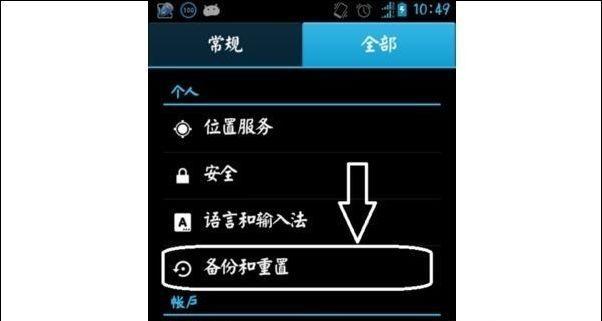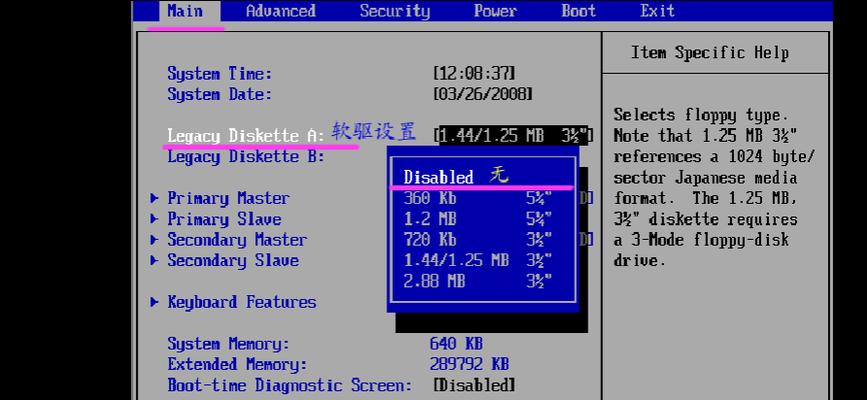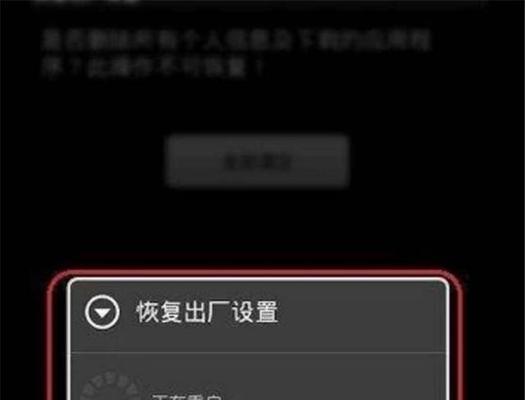Acer笔记本电脑是广受欢迎的电脑品牌之一,但是在使用过程中,有时候我们需要将电脑恢复到出厂设置,以解决某些问题或者将电脑交给他人。本文将详细介绍如何恢复Acer笔记本电脑到出厂设置的方法,供大家参考。
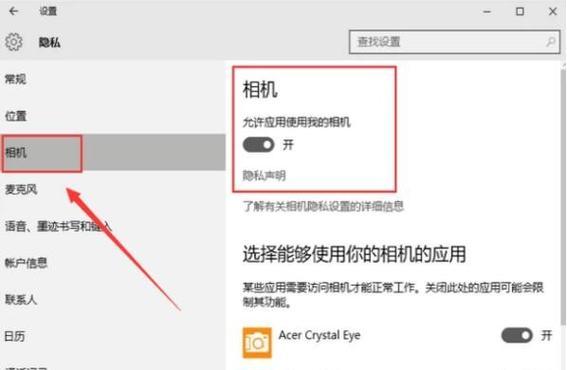
一、备份重要数据
在进行恢复出厂设置之前,首先需要备份重要的个人数据,包括文档、照片、音乐等。可以将这些数据保存到外部硬盘、U盘或者云存储中,以防止丢失。
二、查找恢复选项
打开Acer笔记本电脑的“开始”菜单,点击“设置”,然后选择“更新和安全”。在左侧菜单中选择“恢复”,然后在“恢复此电脑”一栏下查找恢复选项。
三、选择恢复方式
在恢复选项中,通常会提供两种选择:保留个人文件和完全清除。如果只是想将系统恢复到出厂设置,而保留个人文件,则选择“保留个人文件”;如果希望将所有数据清除,并将电脑还原到出厂状态,则选择“完全清除”。
四、备份驱动程序
在进行恢复出厂设置之前,建议备份当前电脑的驱动程序。这样可以确保在恢复完成后,能够方便地安装适配于Acer笔记本电脑的驱动程序。
五、插入恢复介质
如果你的Acer笔记本电脑配备了恢复介质(如恢复光盘或恢复U盘),则需要插入相应的介质。启动电脑时,按照屏幕上的提示进行操作。
六、恢复过程
根据屏幕上的提示,进行恢复过程。这可能需要一些时间,具体时间取决于你的电脑型号和数据量。在此过程中,请确保电脑始终处于充电状态,并保持良好的网络连接。
七、初始化设置
恢复完成后,Acer笔记本电脑将会回到出厂设置的状态。你需要进行一系列的初始化设置,包括语言、地区、用户名等。请按照屏幕上的指示进行操作。
八、重新安装驱动程序
在恢复出厂设置后,你需要重新安装之前备份的驱动程序。你可以通过官方网站下载最新的驱动程序,并按照安装向导进行操作。
九、安装常用软件
在电脑恢复到出厂设置后,你还需要安装常用软件,如浏览器、办公软件、杀毒软件等。确保这些软件都是从官方网站下载并安装的。
十、登录个人账号
在完成所有设置和软件安装后,你可以登录你的个人账号,恢复你的个人数据。这可能需要一些时间,取决于你的数据量和网络速度。
十一、更新系统补丁
完成以上步骤后,还需要及时更新操作系统的补丁和驱动程序。这可以提高电脑的稳定性和安全性,确保最佳的使用体验。
十二、恢复出厂设置的注意事项
在进行恢复出厂设置之前,注意备份重要数据;在恢复过程中,保持电脑充电和网络连接;完成恢复后,重新安装驱动程序和常用软件;最后更新系统补丁和驱动程序。
十三、恢复出厂设置的优点
恢复Acer笔记本电脑到出厂设置可以解决一些软件或系统问题,恢复电脑的性能和稳定性,还可以将电脑交给他人时保护个人隐私。
十四、恢复出厂设置的注意事项
恢复出厂设置会清除电脑上的所有数据,请提前备份重要的个人文件;恢复过程可能需要较长时间,请确保电脑充电和网络连接;恢复后需要重新安装驱动程序和常用软件,并更新系统补丁。
十五、
通过本文的介绍,我们了解了如何恢复Acer笔记本电脑到出厂设置。在进行恢复前,务必备份重要数据,并按照提示进行操作。恢复出厂设置可以解决一些问题,提高电脑的性能和稳定性,但请谨慎操作,避免不必要的损失。
Acer笔记本电脑恢复出厂设置方法详解
在使用Acer笔记本电脑的过程中,有时候我们可能会遇到一些问题,比如系统崩溃、病毒感染或者是想要将电脑重新设置为出厂状态。为了解决这些问题,我们可以选择恢复出厂设置,这样可以重置系统,并且清除所有的个人数据和设置。本文将详细介绍Acer笔记本电脑的恢复出厂设置方法,帮助大家轻松快捷地将笔记本电脑还原到出厂状态。
1.准备工作
2.备份重要数据
3.打开“恢复管理器”
4.选择恢复类型
5.选择“完全恢复”
6.查看警告信息
7.确认恢复操作
8.等待恢复过程完成
9.重新启动电脑
10.设置语言和地区
11.接受许可协议
12.连接无线网络
13.配置初始设置
14.更新和安装驱动程序
15.恢复出厂设置完成
1.准备工作:在开始恢复出厂设置之前,确保你的Acer笔记本电脑已经接通电源,并且将电源适配器连接到电脑上。同时,将所有外部设备(如USB驱动器、打印机等)与电脑断开连接。
2.备份重要数据:由于恢复出厂设置会清除所有的个人数据和设置,所以在进行操作之前,请务必备份你认为重要的文件和数据。
3.打开“恢复管理器”:在Windows桌面上,点击“开始”菜单,然后选择“所有程序”。在弹出的菜单中,找到“Acer”文件夹,并点击进入。
4.选择恢复类型:在“Acer”文件夹中,找到并点击“恢复管理器”选项。接着,在弹出的窗口中选择“恢复方式”。
5.选择“完全恢复”:在“恢复方式”的选项中,选择“完全恢复”。这将会将你的Acer笔记本电脑还原到出厂设置,并清除所有的个人数据和设置。
6.查看警告信息:在选择“完全恢复”后,系统会弹出一个警告信息,提醒你备份重要数据。仔细阅读警告信息,并确保你已经备份了所有重要数据。
7.确认恢复操作:点击“是”按钮确认恢复操作,并且开始恢复出厂设置。
8.等待恢复过程完成:系统会自动开始恢复出厂设置的操作,这个过程可能需要一些时间,请耐心等待,不要中途进行任何操作。
9.重新启动电脑:恢复出厂设置完成后,系统会自动重新启动电脑。在重新启动之前,确保你已经保存并关闭了所有的文件和程序。
10.设置语言和地区:在重新启动后,系统会引导你进行一些基本设置,包括选择语言和地区。根据自己的需求进行选择,并点击“下一步”。
11.接受许可协议:阅读许可协议,并选择“接受”以继续操作。
12.连接无线网络:如果你的Acer笔记本电脑需要连接无线网络,请在这一步中选择你的无线网络,并输入密码进行连接。
13.配置初始设置:在完成网络连接后,系统会引导你进行一些初始设置,比如设置计算机名称、设置用户账户等。根据自己的需求进行配置,并点击“下一步”。
14.更新和安装驱动程序:在完成初始设置后,系统会自动检查并更新最新的驱动程序。如果有需要,系统会自动下载并安装这些驱动程序。
15.恢复出厂设置完成:经过以上的步骤,你的Acer笔记本电脑已经成功恢复到出厂设置了。现在,你可以重新开始使用它了。
通过本文的介绍,我们详细了解了在Acer笔记本电脑上进行恢复出厂设置的方法。只需简单的几步操作,就能轻松快捷地将笔记本电脑还原到出厂状态。在进行恢复操作之前,请务必备份重要数据,以免造成不可挽回的损失。希望这篇文章对你有所帮助,并能让你更好地使用Acer笔记本电脑。